Huawei: Schrift anpassen
Um die Schriftgröße anpassen oder die Schriftart ändern zu können, benötigt man auf dem Huawei-Handy keine Drittanbieter-Apps, wie wir hier erklären.
Von Simon Gralki · Veröffentlicht am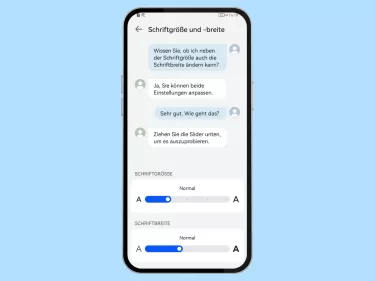
Um alle Texte gut lesen zu können, bieten die Einstellungen auf dem Huawei-Handy verschiedene Optionen zur Anpassung der Schrift. In den folgenden Anleitungen zeigen wir, wie man die Schrift ändern oder auch eine andere Schrift wählen kann.
Nicht nur die Display-Helligkeit oder die Anzeigegröße der verschiedenen Elemente auf dem Bildschirm sind entscheidend für die Benutzerfreundlichkeit des Handys, sondern auch die Schriftgröße und die ausgewählte Schriftart. Dazu bietet das Huawei-Handy verschiedene Einstellungen, um die Schrift an die eigenen Bedürfnisse anzupassen. Darunter befindet sich nicht nur der Text mit hohem Kontrast, was einer Fettschrift ähnelt, sondern auch die Möglichkeit, die Schrift größer zu machen oder andere Schriftarten herunterzuladen.
Schriftgröße
Niemand sollte sich oder seine Augen quälen, wenn er lange Texte auf einem mobilen Gerät wie Smartphone oder Tablet liest. Deshalb kann und sollte man die Textgröße ändern, um ihn optimal lesen zu können. Um die Schrifgröße zu erhöhen oder zu verringern bietet das Huawei-Handy die folgenden Optionen:
- Klein
- Normal
- Groß
- Extra groß
- Sehr groß


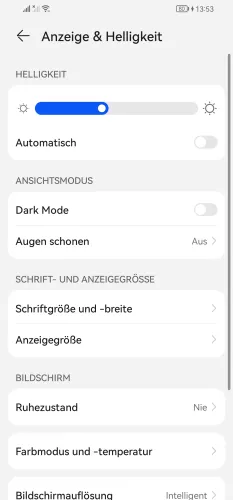

- Öffne die Einstellungen
- Tippe auf Anzeige & Helligkeit
- Tippe auf Schriftgröße und -breite
- Lege die Schriftgröße fest
Schriftbreite
Zusätzlich zur Größe kann man die Schrift dünner oder dicker machen, was eine Alternative zur fetten Schriftart ist. Dazu bietet das System die folgenden Optionen, um die Schriftdicke ändern:
- Schmalste
- Schmal
- Normal
- Fett
- Breiteste
Hinweis: Beim Ändern der Schriftstärke kann man sie stufenlos über den Schieberegler einstellen.


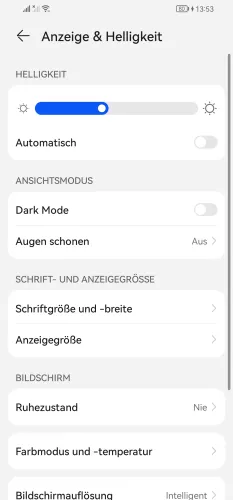

- Öffne die Einstellungen
- Tippe auf Anzeige & Helligkeit
- Tippe auf Schriftgröße und -breite
- Lege die Schriftbreite fest
Schriftart ändern
Sobald eine andere Schriftart heruntergeladen wurde, ist sie mit dem Huawei-Konto verknüpft und ist über die Designs-App unter "Konto" zu finden, um sie als Standard-Schriftart festlegen zu können.
Beim Ändern der Schriftart ist zu beachten, dass sie für alle Menüs, Apps und Optionen übernommen werden muss, weshalb es sich empfiehlt, das Huawei-Handy neu zu starten, nachdem sie angewandt wurde.
Hinweis: Um die Schriftart zurücksetzen zu können, muss in der Auswahl der Schriftstil "Default" angewandt werden.
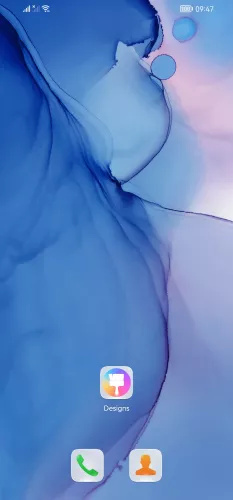

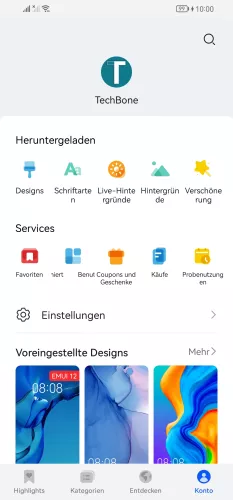
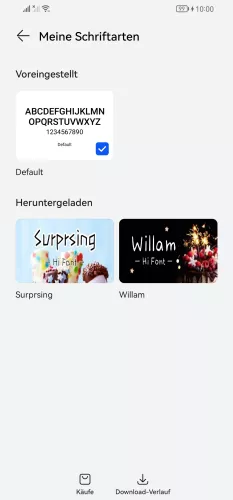
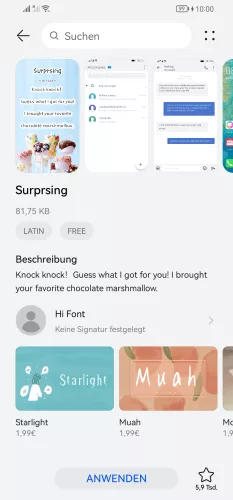
- Öffne die Designs-App
- Tippe auf Konto
- Tippe auf Schriftarten
- Wähle eine Schriftart
- Tippe auf Anwenden
Schriftart herunterladen
Die Designs-App auf dem Huawei-Handy bietet einen separaten Bereich mit Schriftarten, über den man andere Stile oder Schriftarten downloaden kannst.
Nachdem eine kostenlose oder kostenpflichtige Schriftart ausgewählt wurde, muss lediglich auf die Schaltfläche "Kaufen/Anwenden" im unteren Bereich getippt werden.
Hinweis: Alle heruntergeladenen Schriftarten befinden sich im Profil selbst und sind mit dem Huawei-Konto verknüpft, sodass man sie nicht erneut kaufen muss.
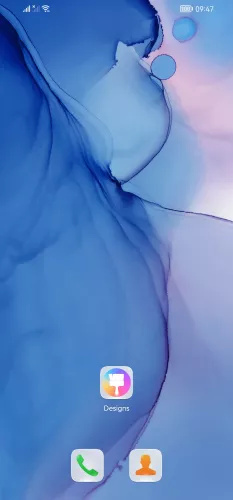
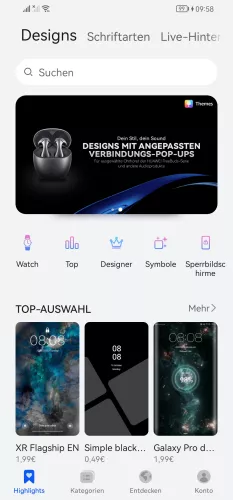
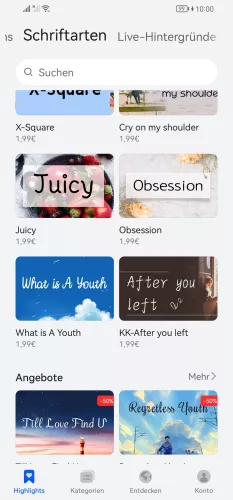
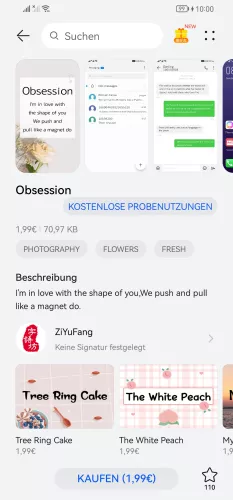
- Öffne die Designs-App
- Tippe auf Schriftarten
- Wähle eine Schriftart
- Tippe auf Kaufen/Herunterladen
Text mit hohem Kontrast
Um das Lesen von langen Texten zu erleichtern, kann man auf dem Huawei-Handy den Text mit hohem Kontrast aktivieren, wobei sämtliche Buchstaben mit einem dickeren schwarzen Rand anzeigt werden.
Hinweis: Die kontrastreiche Schrift ist unabhängig von der festgelegten Schriftbreite beziehungsweise Schriftstärke.



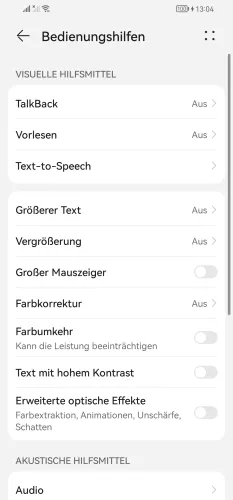
- Öffne die Einstellungen
- Tippe auf Bedienungshilfen
- Tippe auf Bedienungshilfen
- Aktiviere oder deaktiviere Text mit hohem Kontrast
Diese Anleitung gehört zu unserem Huawei Guide, welches dir Schritt für Schritt das Betriebssystem EMUI erklärt.
Häufig gestellte Fragen (FAQ)
Wie kann man die Schrift vergrößern?
In den Anzeige- und Helligkeitseinstellungen auf dem Huawei-Handy befindet sich die Option "Schriftgröße und -breite", wo man die Schriftgröße ändern und eine von fünf Stufen auswählen kann.
Wie kann man Fettschrift verwenden?
Die Schrifteinstellungen auf dem Huawei-Handy bieten eine Option, mit der man die Schriftbreite ändern kann und dadurch die fette Schriftart zu aktivieren.
Wie kann man andere Schriftarten installieren?
Die Themen-App auf dem Huawei-Handy bietet den Download von Schriftarten an, um die Schriftart von Einstellungen, Menüs, Optionen oder anderen angezeigten Texten ändern zu können. Um Schriftarten herunterladen zu können wird eine Huawei-ID benötigt und man kann zahlreiche kostenlose aber auch kostenpflichtige Schriftstile installieren.
Wie kann man den Schriftstil ändern?
Um eine andere Schriftart festlegen zu können, muss auf dem Huawei-Handy zunächst die Designs-App geöffnet werden. Im Abschnitt "Konto" kann man auf die installierten Schriftarten zugreifen und eine davon auswählen.








